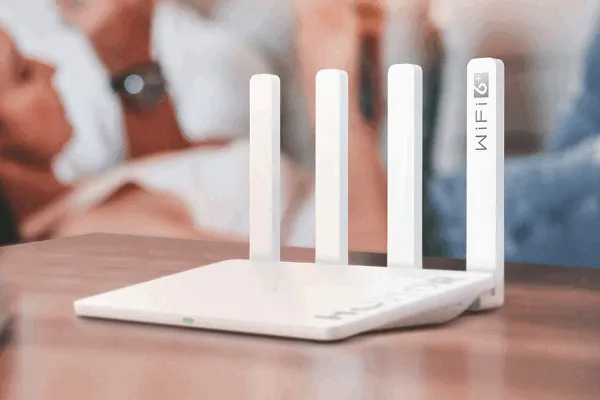在Linux中,挂载命令可能会遇到各种问题
- 检查命令语法:确保您正确输入了挂载命令的语法。基本的挂载命令格式如下:
例如:
-
检查设备名称和文件系统类型:确保您指定了正确的设备名称(如/dev/sdb1)和文件系统类型(如ext4)。您可以使用
lsblk命令查看可用设备,使用df -T命令查看文件系统类型。 -
检查挂载点:确保您指定的挂载点(如/mnt/mydisk)存在且具有正确的权限。如果不存在,您可以使用
mkdir命令创建目录,然后使用chmod和chown命令设置适当的权限。 -
检查文件系统:如果文件系统损坏或不兼容,挂载可能会失败。您可以尝试使用
fsck命令检查和修复文件系统。例如:
-
查看系统日志:检查系统日志以获取有关挂载失败的详细信息。您可以使用
dmesg命令查看内核消息,或使用/var/log/syslog(或/var/log/messages)查看系统日志。 -
检查SELinux设置:如果您的系统启用了SELinux,可能需要调整相关的安全策略以允许挂载操作。您可以使用
getenforce命令查看SELinux的状态,如果需要,可以使用setenforce 0命令临时禁用SELinux,然后尝试重新挂载。 -
检查挂载选项:确保您使用的挂载选项是正确的。例如,如果您尝试以只读模式挂载文件系统,但文件系统实际上需要读写权限,那么挂载将失败。您可以使用
mount命令的-o选项指定挂载选项,如:
- 检查其他系统资源限制:确保系统资源限制(如文件描述符数量)足够支持挂载操作。您可以使用
ulimit -a命令查看当前资源限制,如果需要,可以使用ulimit -n命令增加文件描述符限制。
通过以上步骤,您应该能够诊断和解决Linux挂载命令遇到的问题。如果问题仍然存在,请提供更多详细信息以便进一步排查。

 便宜VPS测评
便宜VPS测评